Bitte zuerst lesen
Dieses Tutorial ist nur geeignet, wenn Sie Ihre Wordpress-Website zu dem gleichen Server wie die ursprüngliche Installation zu klonen Hobel!
eine Google-Suche zum Thema machen eine volle Seite von ähnlichen Artikel zurückkommen, wie Ihr zu klonen Wordpress-Website using the Duplicator Pugin.
Vielleicht funktioniert dies für die meisten Nutzer, aber wenn ich diese Methode versucht das Plugin konnte nicht meine Backup-Datei generieren, weil der großen Dateigrößen.
The conventional method of copying the files manually, exporting/importing the database, and rewriting the wp-config.php file is also related to several big downloads and uploads.
Ich brauchte eine andere Methode…
und ich fand es!
Cloning your WordPress Site with Softaculous Staging
Die meisten Web-Hosts verwenden cPanel, so wäre, dass eine Anforderung sein. Softaculous ist eine Software, die Ihnen die beliebtesten Anwendungen mit nur wenigen Mausklicks können installieren und es wird standardmäßig mit cPanel.
Let’s start with staging your website. Der Prozess ist sehr einfach aber, gibt es einige Dinge, die Sie zuerst vorbereiten müssen.
Erstellen Sie eine Sub-Domain
Es ist ein Test Website, so I assume you’ll use something like “test.yourdomain.com”. Wenn Sie eine separate Domäne, wo Sie Ihre Website zu klone, diesen Schritt überspringen und es nur später mit Optionen aus dem Dropdown gewählt.
It’s better to use staging on a subdomain rather than a directory on your main domain.
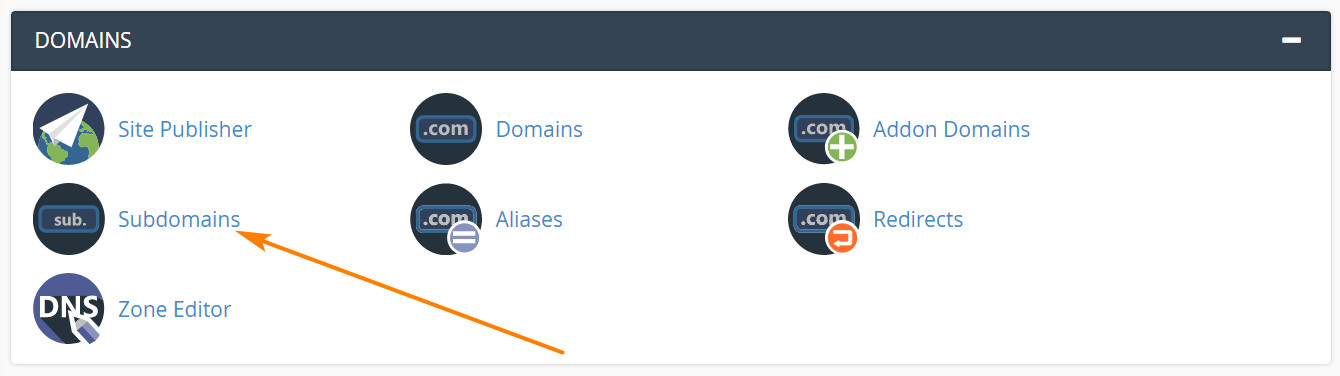
In Ihrem cPanel Haupt-Seite das Symbol Subdomains finden und Ihre Testdomäne erstellen. Das Verfahren ist so einfach wie die.
Create Staging with Softaculous
Öffnen Sie nun die Softaculous App-Installer. Meistens, das Menü ist irgendwo auf dem Boden der cPanel-Homepage.

Hinweis: Die Hosting-Unternehmen haben unterschiedliche Namen und Orte für die Softaculous App, so stellen Sie sicher, suchen Sie sorgfältig.
The home screen of Softaculous will show you different CMS platforms to choose from, you shouldn’t have any difficulties finding the WordPress logo quickly.
Blättern Sie nach unten und sehen Sie eine Liste Ihrer aktiven Wordpress-Installationen sehen.
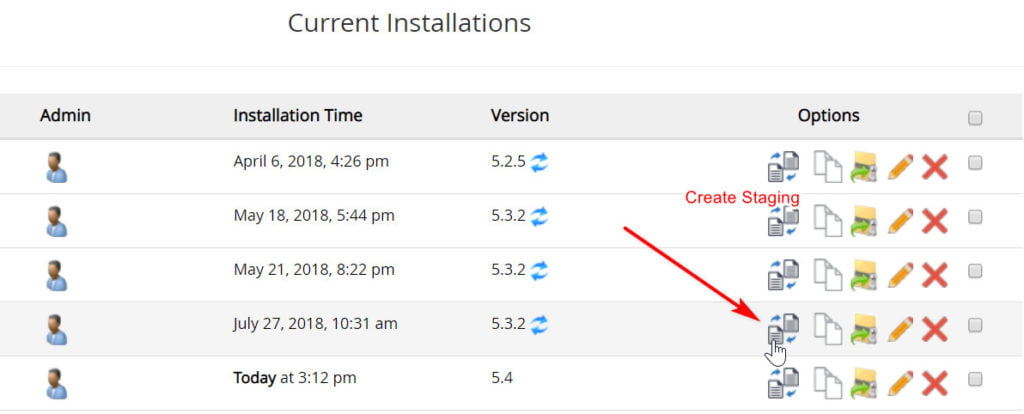
In der Spalte Optionen, we have a few options, but the one we looking for is “create staging”.
Kann nicht Ihre Webseite auf der Liste sehen?
Diese Liste könnte zeigen nicht Ihre Wordpress-Website aus mehreren Gründen, die häufigste ist die Tatsache, dass Sie nicht Softaculous für die erste Verwendung haben installieren. Sorgen Sie sich nicht, dass es eine einfache Möglichkeit, dies zu beheben.
Auf dem Übersichtsbild findet die Import-Option das Hauptmenü bilden
Select if you use an HTTPS protocol and select your domain from the dropdown. Klicken Sie auf Import und dies wird Ihre Website auf der Liste der aktuellen Installationen hinzufügen.
Beachten Sie auch Websites auf Remote-Servern importieren. Dies ist komplizierter, und wir werden nicht in die Details bekommen.
Letzter Schritt
Jetzt sehen Sie Ihre Website auf der Liste Installationen und Sie sind bereit, es zu klonen!
Wählen Sie einfach die Sub-Domain Sie bereits erstellt haben und das Protokoll (https oder http). Softaculous wird automatisch eine neue Datenbank und den Benutzer und Griff alles andere für Sie erstellen.
Preview the information and start the staging process. Es dauert wirklich nur ein paar Sekunden, um einen vollständigen.
Tipps für Ihren neuen Clone
Gleich nach dem Sie erfolgreich klonen Ihre Website stellen Sie sicher, den Kopf zu die Einstellungen > lesen in Ihrer Wordpress-Admin-Dashboard und wiederum auf dem ‘Entmutigen Suchmaschinen indizieren diese Site.
If you want to hide the clone while you test things on it you can also install some kind of “Maintenance mode” Plugin.
Pushing your Copy to Live
The final step is to push your new website to live.
When you finish the work on your staging copy, simply head back to the Softaculous app and you will notice a new icon next to the copied website.
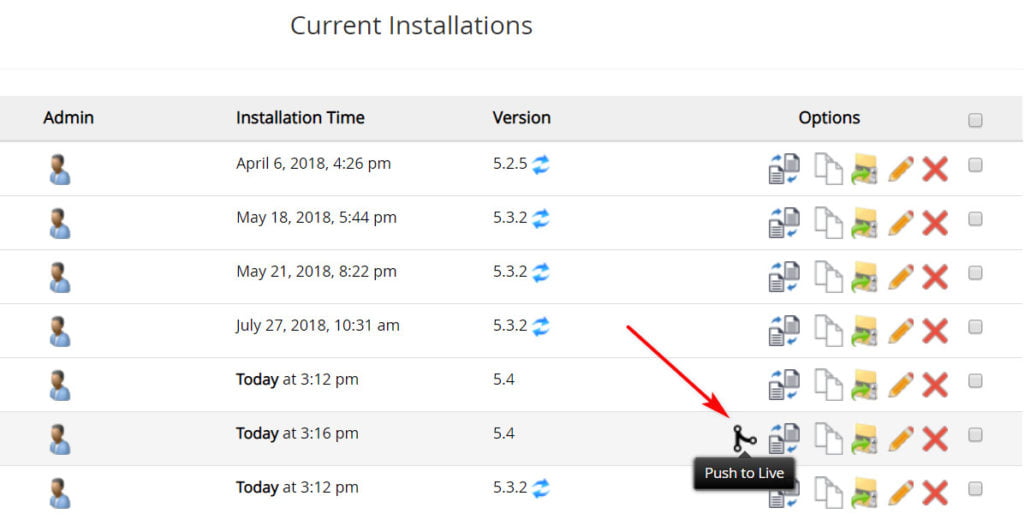
Click the icon and there is one final confirmation button you have to click. I suggest you to use the default options if you don’t know what you are doing. This is a safe way to push your full WordPress website without any losses.
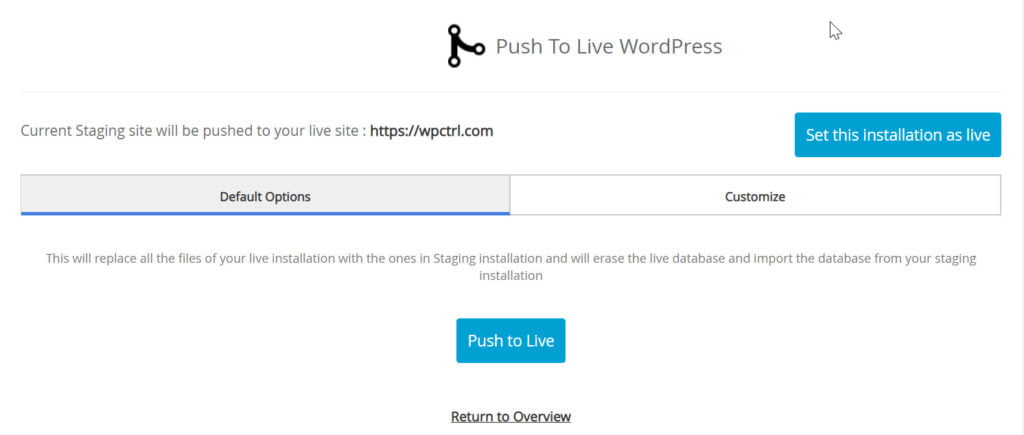
The process again takes no more than 2-3 Protokoll.
When you head back to your website you will see your new website. Working just like it was always there.
Site Staging with SiteGround 👌
Staging is an easy method to clone your site for development purposes. Es schafft eine sichere Passwort-geschützte Umgebung, wo Sie alle Ihre Änderungen implementieren, ohne sich Sorgen, wenn sie Ihre Website brechen oder nicht.
Siteground has a different staging interface from most hosting companies.
After logging in to your cPanel, Sie werden das Staging-Symbol angezeigt:
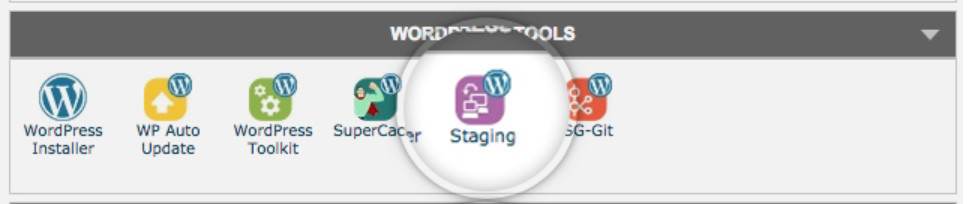
Nächster, wählen Sie einfach die Wordpress-Website Sie kopieren möchten, und klicken Sie auf den ‚Create Copy Staging’ Taste.
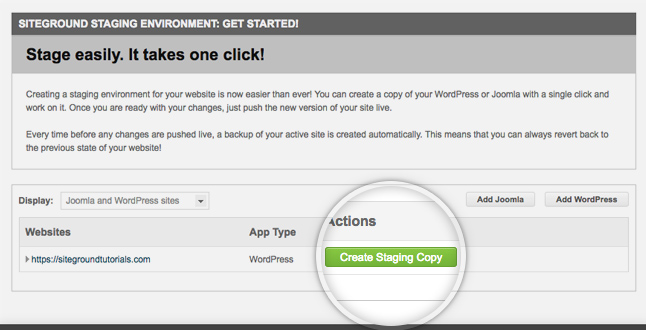
Schließen Sie den Vorgang und eine ‚Menage Staging Kopien’ Taste auf dem Armaturenbrett angezeigt.
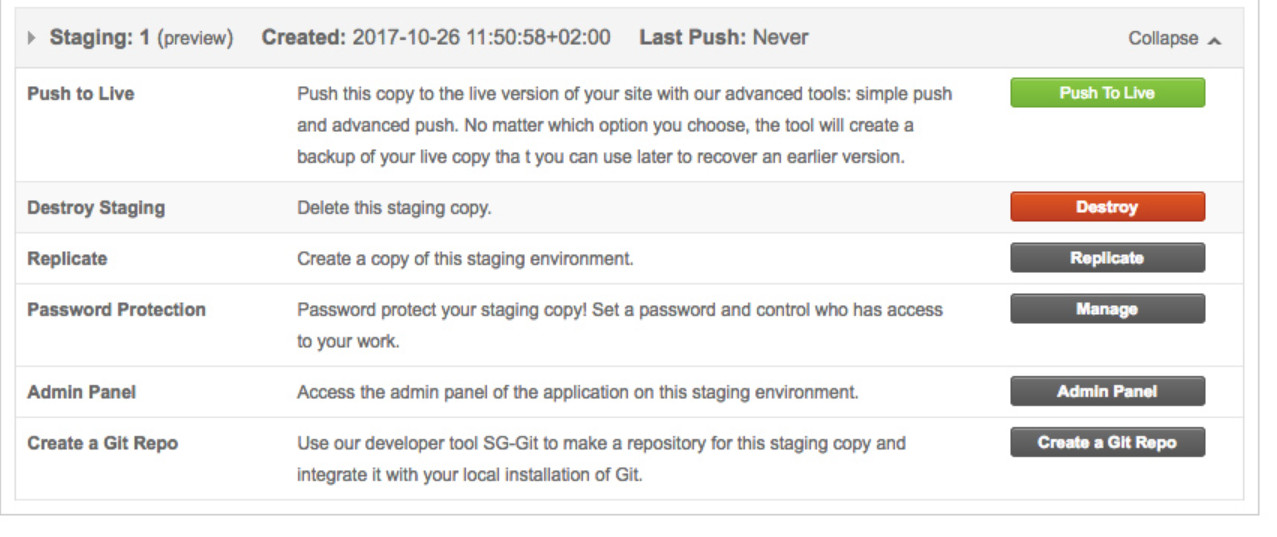
Hier können Sie Ihre Admin-Bereich zugreifen und starten Sie Änderungen an Ihrer Website machen, ohne Ihre Live-Website zu verletzen.
Der beste Teil ist,, wenn Sie sind zufrieden mit den Änderungen und alles ist bereit zu gehen live, Sie drücken Sie einfach die ‚Push-to-Live-’ Taste und das Werkzeug erledigt den Rest. Ihre aktualisierte Website wird nun geladen werden auf Ihrer ursprünglichen Domäne!
Our Recommendation for Easy WordPress Staging
Es werden dafür bezahlt Staging Werkzeuge oder zusätzliche Kosten, diesen Service zu Ihrem Hosting-Plan hinzufügen, aber mit Siteground Inszenierung ist standardmäßig mit jedem Hosting-Plan.
SiteGround is by far the best Price/Speed/Support hosting company for your WordPress projects.
Offenlegung: Einige der Links auf der Seite können einen Referenzcode enthalten (Affiliate-Links), das sagt der anderen Seite, dass wir dich geschickt haben. Wenn Ihnen unser Vorschlag gefallen hat und Sie einen Kauf tätigen, wir können eine Provision erhalten.

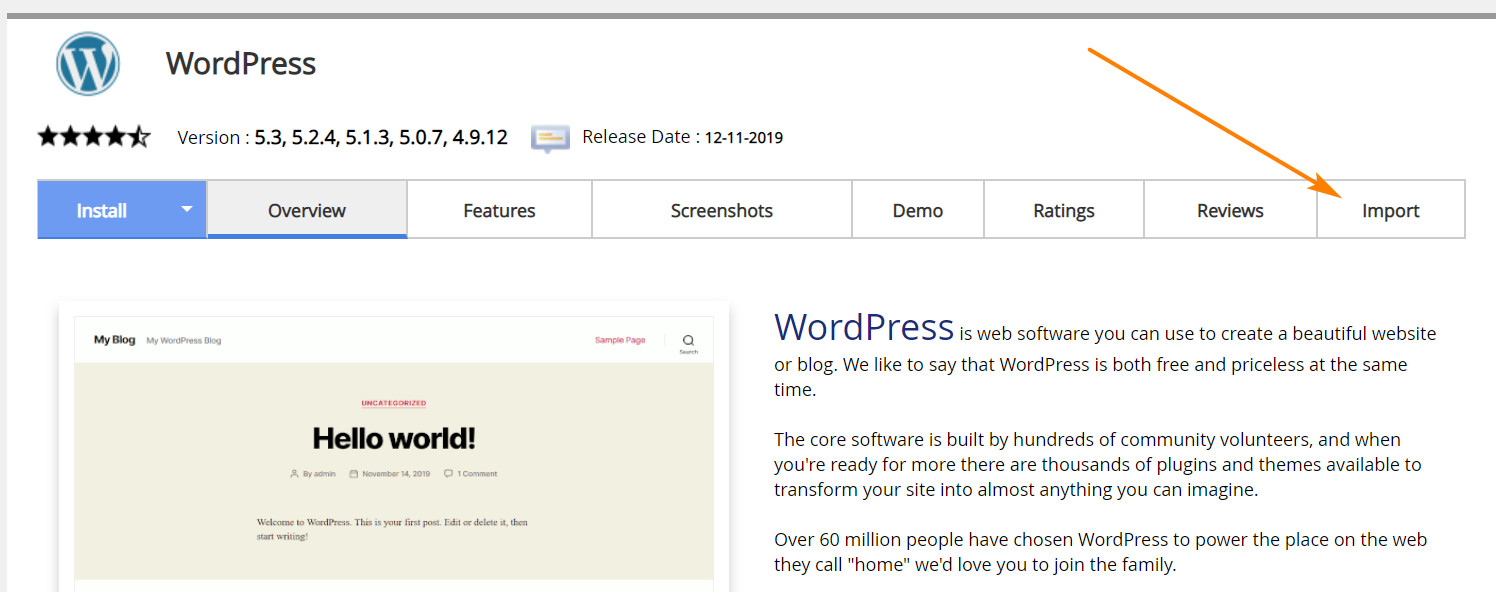
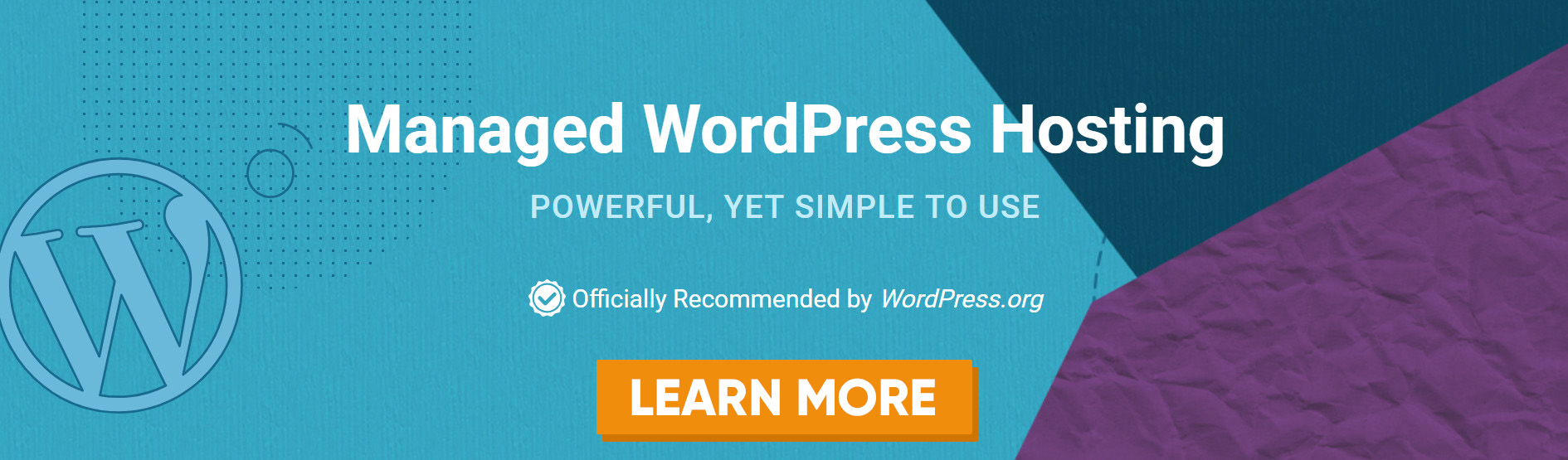
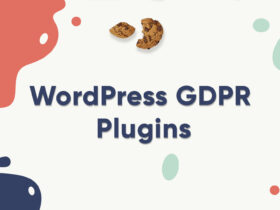


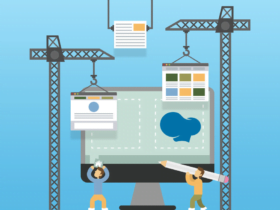
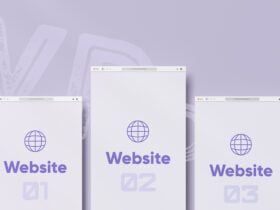

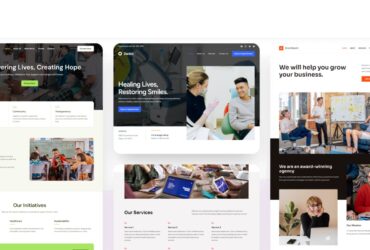
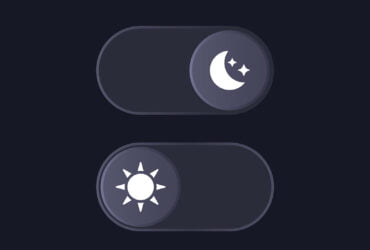
Hinterlasse eine Antwort